Risolvi i problemi di connessione a Diablo Immortal su PC Windows
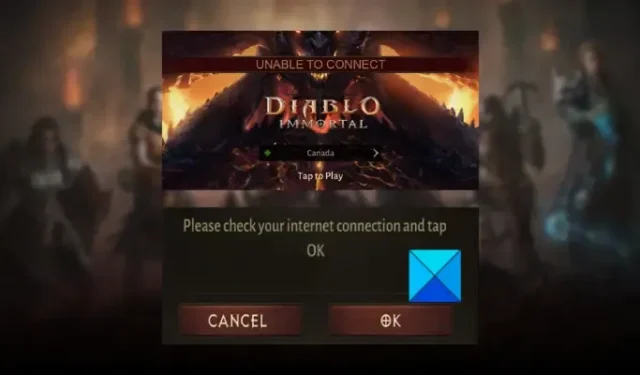
Molti giocatori di Diablo Immortal hanno riferito di aver riscontrato problemi di connessione durante il gioco sul proprio PC Windows. Continuano a riscontrare problemi di connessione durante il tentativo di connettersi ai server di gioco. Inoltre, gli utenti devono affrontare timeout di connessione, perdita di pacchetti e altri problemi di connessione. Alcuni di loro hanno anche riferito di aver ricevuto messaggi di errore come ” Controlla la tua connessione Internet “, ” Impossibile connettersi “, ecc.
Questi problemi sono ovviamente causati da problemi di connettività Internet sul tuo PC. Tuttavia, potresti non essere in grado di riconoscere i fattori responsabili di un problema di connettività. Potrebbe essere dovuto a Internet instabile o a bassa velocità. Oppure, il tuo driver di rete potrebbe essere obsoleto, motivo per cui stai riscontrando questi problemi di connessione. Potresti anche avere a che fare con incoerenze con il tuo DNS predefinito e, di conseguenza, ottenere problemi di connessione ed errori in Diablo Immortal.
Diverse app che sfruttano la larghezza di banda in esecuzione in background, interferenze del firewall e Windows obsoleto possono essere altri motivi del problema in questione. Oltre a ciò, se c’è un problema con il server in corso alla fine di Blizzard, riceverai errori di connessione.
Ora, se sei uno di quelli che sono frustrati dai problemi di connessione in Diablo Immortal, questa guida ti aiuterà. Qui condivideremo tutte le correzioni funzionanti che puoi utilizzare per risolvere questi problemi e giocare a Diablo Immortal senza interruzioni.
Risolvi i problemi di connessione a Diablo Immortal su PC Windows
Se riscontri problemi di connessione o errori in Diablo Immortal sul tuo PC Windows, puoi utilizzare i seguenti metodi per risolvere i problemi:
- Controlla lo stato del server di Diablo Immortal.
- Risolvi i problemi di connessione a Internet.
- Aggiorna il driver della tua scheda di rete.
- Passa a una connessione di rete cablata.
- Aggiorna Windows.
- Eseguire un ripristino della rete.
- Chiudere i programmi che monopolizzano la larghezza di banda.
- Passa a Google DNS.
- Verificare la presenza di interferenze del firewall.
- Prova a utilizzare una VPN.
1] Controlla lo stato del server di Diablo Immortal
Prima di tutto, controlla lo stato attuale del server di Diablo Immortal e assicurati che i suoi server siano attivi e funzionanti. Nel caso in cui i server di gioco siano inattivi al momento, si verificheranno errori e problemi di connessione. Quindi, controlla lo stato del server di Diablo Immortal utilizzando uno strumento di rilevamento dello stato del server. Esistono strumenti gratuiti come DownDetector, IsItDownRightNow e altri che ti consentono di conoscere lo stato esatto di giochi e servizi.
Nel caso in cui ci sia davvero un problema con il server alla fine di Blizzard, non c’è niente che puoi fare per risolvere il problema. Dovrai attendere fino a quando il problema non sarà risolto. Tuttavia, se non ci sono problemi con il server, puoi passare alla correzione successiva per risolvere i problemi di connessione in Diablo Immortal.
2] Risolvi i problemi di connessione a Internet
La prossima cosa di cui devi occuparti è che sei connesso a una connessione Internet attiva e stabile. Potrebbero esserci alcuni problemi di connettività Internet sul tuo PC che stanno causando il problema in questione. Quindi, prova la tua connessione Internet e assicurati che non ci siano problemi di connettività.
Puoi controllare la velocità di Internet e assicurarti che sia abbastanza buona per i giochi. In caso contrario, puoi considerare di aggiornare il tuo piano Internet per evitare problemi di connessione in Diablo Immortal.
Un’altra cosa che puoi fare è eseguire un ciclo di accensione sul tuo dispositivo di rete. Per fare ciò, prima spegni il router e poi scollegalo dall’interruttore di alimentazione principale. Successivamente, attendi circa un minuto, quindi ricollega il cavo di alimentazione del router al centralino. Infine, accendi il router e riconnettiti a Internet. Questo cancellerà la cache del tuo router. Quindi, se i problemi di connettività sono stati causati da una cattiva cache del router, questo risolverà il problema.
Esistono altri metodi che consentono di risolvere i problemi relativi al WiFi su PC Windows. Una volta terminata la risoluzione dei problemi di connettività, riapri il gioco e controlla se il problema in questione è stato risolto.
3] Aggiorna il driver della tua scheda di rete
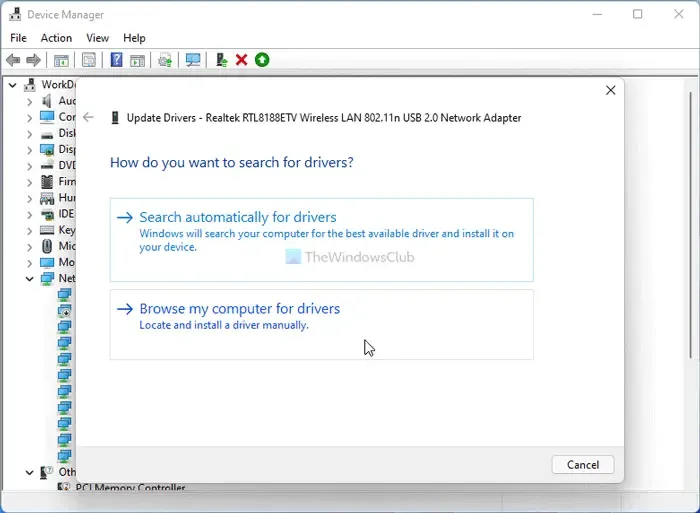
Un driver di rete obsoleto può essere la causa principale dei problemi di connessione in Diablo Immortal. Pertanto, è necessario assicurarsi di utilizzare l’ultima versione del driver della scheda di rete. Ecco i passaggi per aggiornare i driver di rete su Windows 11:
- Innanzitutto, avvia l’app Impostazioni utilizzando il tasto di scelta rapida Win + I e vai alla scheda Windows Update .
- Ora, fai clic su Opzioni avanzate e premi l’ opzione Aggiornamenti facoltativi .
- Dagli aggiornamenti facoltativi disponibili è possibile scaricare e installare gli aggiornamenti dei driver di rete, nonché gli altri aggiornamenti che si desidera installare.
- Infine, riavvia il computer e avvia Diablo Immortal e controlla se i problemi di connessione sono stati risolti.
Puoi aggiornare il tuo driver di rete anche usando altri metodi. Scarica i driver di rete più recenti direttamente dal sito Web ufficiale dei produttori del tuo dispositivo, quindi installali sul tuo sistema eseguendo il programma di installazione del driver. Puoi anche aprire l’app Gestione dispositivi, espandere Schede di rete, fare clic con il pulsante destro del mouse sul dispositivo di rete e selezionare l’opzione Aggiorna driver per aggiornare il driver di rete. Ci sono anche alcuni aggiornamenti driver gratuiti per aggiornare automaticamente i driver del tuo dispositivo.
4] Passa a una connessione di rete cablata
Una connessione cablata è preferita dai giocatori rispetto a una connessione wireless. Questo perché è più affidabile e più veloce, motivo per cui è più adatto ai giochi. Quindi, se possibile, puoi passare a una connessione cablata e quindi verificare se il problema in questione è stato risolto.
Se desideri comunque utilizzare una connessione wireless, puoi passare alla soluzione successiva.
5] Aggiorna Windows
Assicurati che il tuo sistema operativo Windows sia aggiornato. Tali problemi possono verificarsi su un sistema obsoleto. Quindi, apri l’app Impostazioni, vai su Aggiornamenti di Windows e fai clic su Controlla aggiornamenti per scaricare e installare gli aggiornamenti di Windows in sospeso. Se il problema persiste anche dopo l’aggiornamento di Windows, puoi passare alla prossima soluzione potenziale per risolvere i problemi di connessione di Diablo Immortal.
6] Eseguire un ripristino della rete
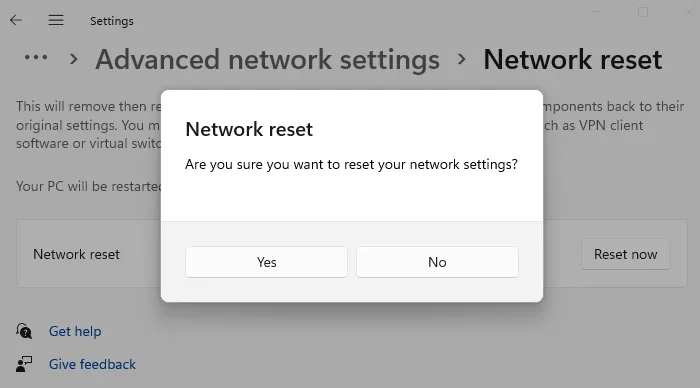
Apri le impostazioni di Windows ed esegui un’operazione di ripristino della rete e verifica se questo aiuta.
7] Chiudere i programmi che monopolizzano la larghezza di banda
Se ci sono troppi programmi in background che consumano la larghezza di banda di Internet, chiudili e verifica se il problema è stato risolto. Per questo, apri Task Manager facendo clic con il pulsante destro del mouse sulla barra delle applicazioni e scegliendo l’opzione Task Manager. Successivamente, nel campo Rete, controlla quale app sta utilizzando dati Internet elevati. È quindi possibile selezionare quel programma e premere il pulsante Termina attività per chiuderlo. Fallo per tutte le altre app che consumano larghezza di banda attualmente in esecuzione sul tuo PC. Si spera che risolva il problema.
8] Passa a Google DNS
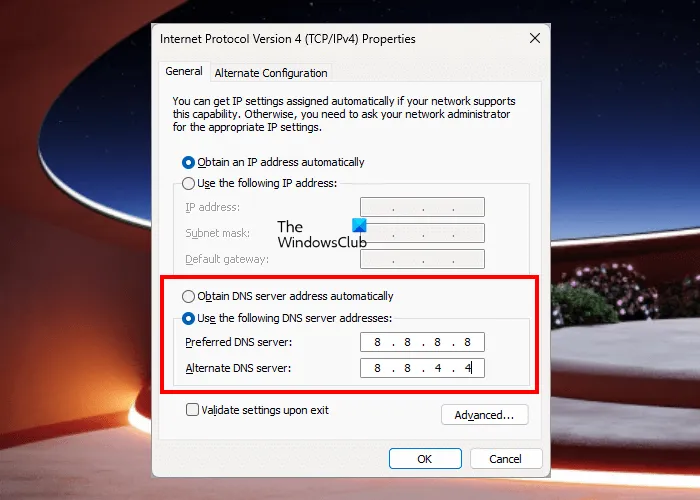
Puoi anche provare a utilizzare un server DNS diverso e vedere se i problemi di connessione sono stati risolti. I problemi di connessione in Diablo Immortal potrebbero benissimo essere facilitati a causa di problemi DNS. Pertanto, il passaggio a un DNS pubblico affidabile come Google DNS dovrebbe aiutarti a risolvere il problema. Ecco i passaggi per passare a Google DNS Server:
- Innanzitutto, evoca la finestra di comando Esegui utilizzando il tasto di scelta rapida Windows + R.
- Ora digita e inserisci ncpa.cpl in Esegui per aprire la finestra Connessioni di rete.
- Successivamente, fai clic con il pulsante destro del mouse sulla connessione di rete e fai clic sull’opzione Proprietà dal menu contestuale visualizzato.
- Successivamente, fai clic sull’opzione Protocollo Internet versione 4 (TCP/IPv4) , seleziona il pulsante Proprietà , tocca l’ opzione Usa i seguenti indirizzi server DNS e inserisci gli indirizzi seguenti nei rispettivi campi:
Preferred DNS server: 8.8.8.8
Alternate DNS server: 8.8.4.4 - Infine, fai clic sul pulsante OK e prova a giocare a Diablo Immortal per verificare se i problemi di connessione sono stati risolti.
9] Verificare l’interferenza del firewall
I problemi di connessione in Diablo Immortal potrebbero essere causati dal tuo firewall. Potrebbe bloccare la creazione della connessione tra il gioco e i server di gioco. Quindi, disabilita il firewall e verifica se il problema è stato risolto. In caso affermativo, puoi consentire al gioco attraverso il firewall di risolvere il problema in modo permanente. Ecco come:
- Innanzitutto, apri la finestra di Windows Defender Firewall cercandola manualmente.
- Successivamente, dal riquadro di sinistra, fai clic sull’opzione Consenti un’app o una funzionalità tramite Windows Defender Firewall .
- Ora, premi il pulsante Modifica impostazioni e fai clic sul pulsante Consenti un’altra app… .
- Successivamente, sfoglia e aggiungi i principali file eseguibili di Battle.net Launcher e Diablo Immortal all’elenco delle app e delle funzionalità consentite.
- Dopo aver aggiunto l’app, selezionala e spunta le caselle di controllo Privato e Pubblico .
- Infine, salva le modifiche premendo il pulsante OK, quindi riapri il gioco per verificare se il problema è stato risolto o meno.
10] Prova a utilizzare una VPN
Puoi provare a utilizzare un client VPN per risolvere i problemi di connessione di Diablo Immortal. Se il problema in questione è causato da una restrizione di rete o dalla censura, l’utilizzo di una VPN ti aiuterà a bypassare tali restrizioni. Esistono molti software VPN gratuiti che puoi utilizzare su un PC. Puoi provare Windscribe VPN, ProtonVPN, NordVPN, Ultrasurf, TOR o Betternet. Queste sono alcune buone VPN per Windows 11/10.
Puoi collegare Diablo Immortal al PC?
Diablo Immortal può essere giocato su un PC senza nemmeno usare un emulatore. Puoi andare sul suo sito Web ufficiale, premere il pulsante Gioca gratis ora e quindi scaricare il gioco. Successivamente, esegui l’eseguibile per installare il client di gioco (Battle.net). Puoi aprire Battle.net e installare il gioco dalla scheda Giochi.
Perché Diablo continua a bloccarsi?
Diablo Immortal potrebbe bloccarsi a causa di file di gioco corrotti o mancanti. Quindi, puoi scansionare e riparare i file di gioco e quindi verificare se il gioco ha smesso di bloccarsi. Oltre a ciò, potrebbero verificarsi arresti anomali di Diablo Immortal se driver grafici obsoleti, versioni ridistribuibili di Visual C++ e DirectX non aggiornate, conflitti software di terze parti e installazione di giochi corrotta.



Lascia un commento